

|
系統(tǒng)軟件是指控制和協(xié)調(diào)計(jì)算機(jī)及外部設(shè)備,支持應(yīng)用軟件開發(fā)和運(yùn)行的系統(tǒng),是無需用戶干預(yù)的各種程序的集合,主要功能是調(diào)度,監(jiān)控和維護(hù)計(jì)算機(jī)系統(tǒng);負(fù)責(zé)管理計(jì)算機(jī)系統(tǒng)中各種獨(dú)立的硬件,使得它們可以協(xié)調(diào)工作。系統(tǒng)軟件使得計(jì)算機(jī)使用者和其他軟件將計(jì)算機(jī)當(dāng)作一個(gè)整體而不需要顧及到底層每個(gè)硬件是如何工作的。 win8降級(jí)win7的教程來咯,小編為大家演示win8降級(jí)win7步驟。有的朋友現(xiàn)在使用的是Windows8.1系統(tǒng),那么該win8如何降級(jí)win732位呢?請(qǐng)參考下文步驟吧。 相信大家都知道在執(zhí)行降級(jí)之前,你應(yīng)該對(duì)每個(gè)桌面配置進(jìn)行完整備份。降級(jí)過程中可能會(huì)發(fā)生很多問題,所以有很多的用戶不知道如何使用win8降級(jí)win7的方法,今天小編就帶大家了解一下win8降級(jí)win7的過程吧。 操作步驟: 1.使用Win7光盤或者U盤引導(dǎo),進(jìn)入系統(tǒng)安裝界面。  win8降級(jí)圖解詳情(1) 2.按Shift + F10打開命令提示符。 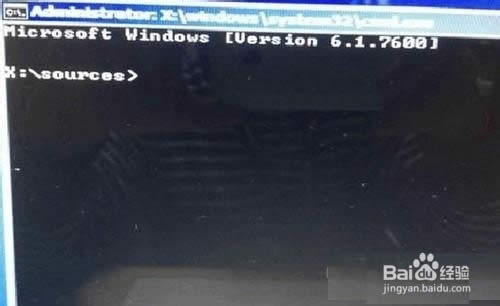 win8降級(jí)圖解詳情(2) 3.輸入”Diskpart”(不用輸入引號(hào),下同),并按回車,進(jìn)入操作界面 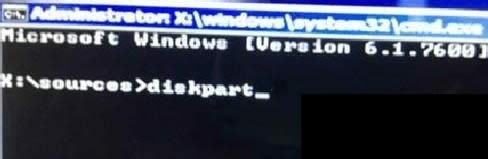 win8降級(jí)圖解詳情(3) 4.輸入:”list disk”,查看磁盤信息。注意看磁盤容量來選擇。圖中465G的Disk 0是硬盤,3852M的Disk 1是用于Win7安裝的U盤。 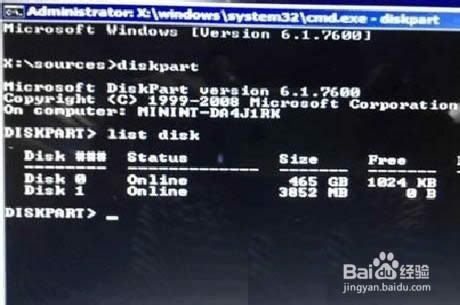 win8降級(jí)圖解詳情(4) 5.輸入:”select disk 0”,選擇disk 0為當(dāng)前操作的磁盤  win8降級(jí)圖解詳情(5) 6.輸入:”Clean”,清空當(dāng)前磁盤分區(qū)。 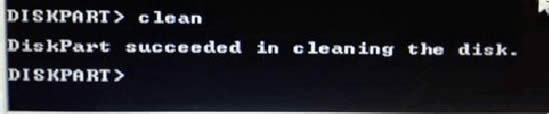 win8降級(jí)圖解詳情(6) 7.輸入:”convert mbr”,轉(zhuǎn)換為MBR分區(qū)。  win8降級(jí)圖解詳情(7) 8.操作完成,關(guān)閉此命令提示符窗口,繼續(xù)按照正常的方法安裝Win7或者xp系統(tǒng)了 系統(tǒng)軟件一般是在計(jì)算機(jī)系統(tǒng)購買時(shí)隨機(jī)攜帶的,也可以根據(jù)需要另行安裝。 |
溫馨提示:喜歡本站的話,請(qǐng)收藏一下本站!